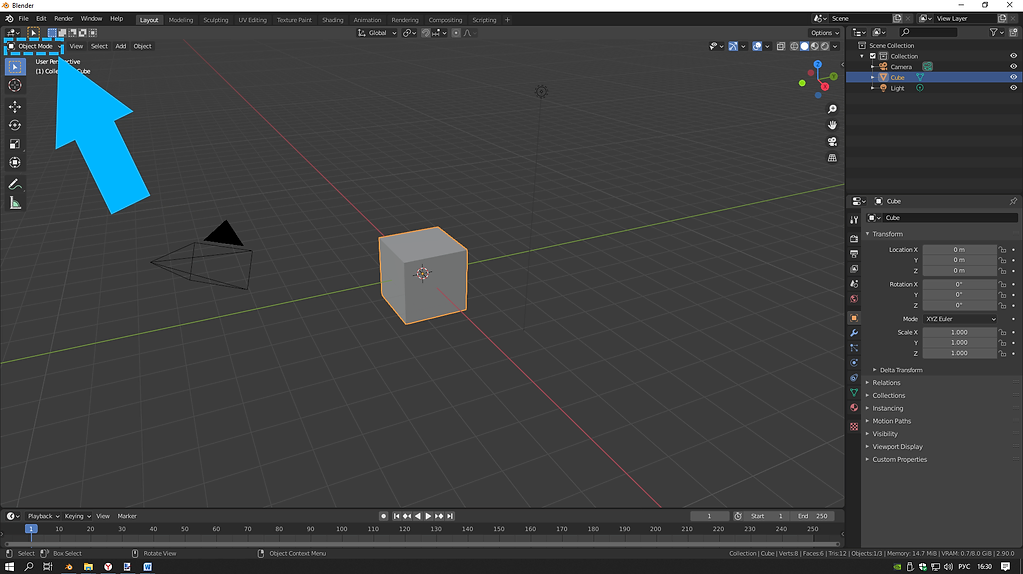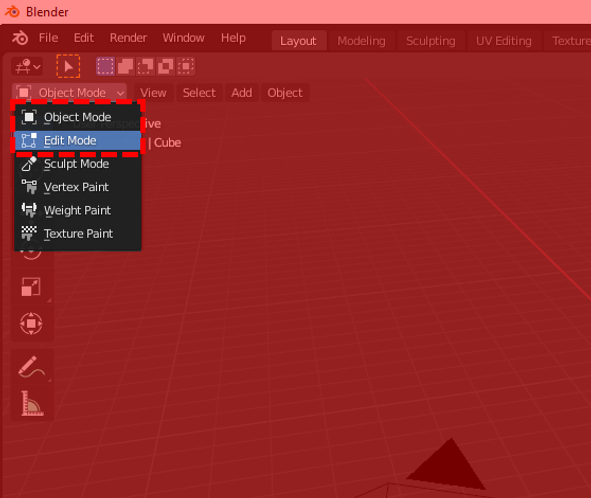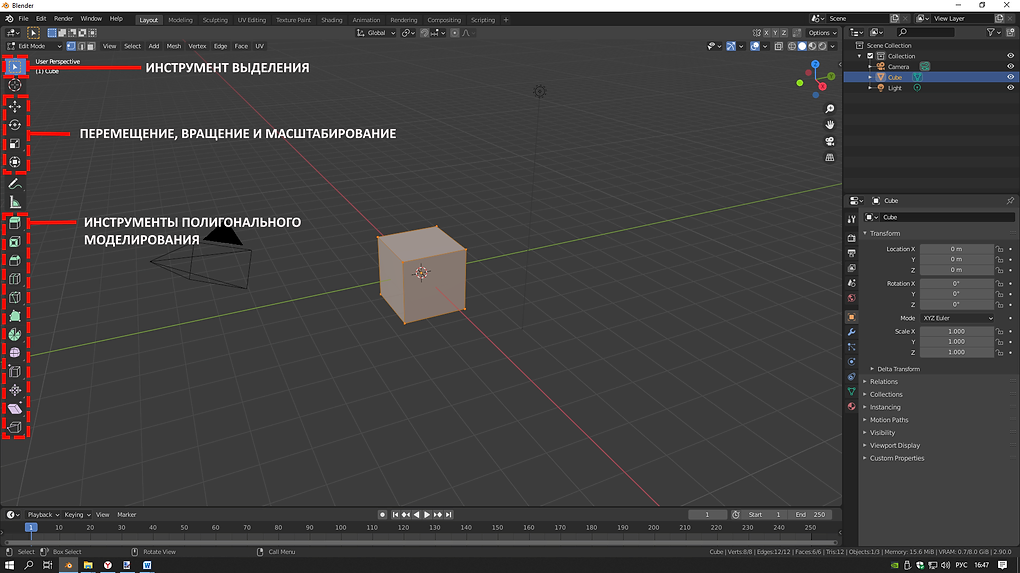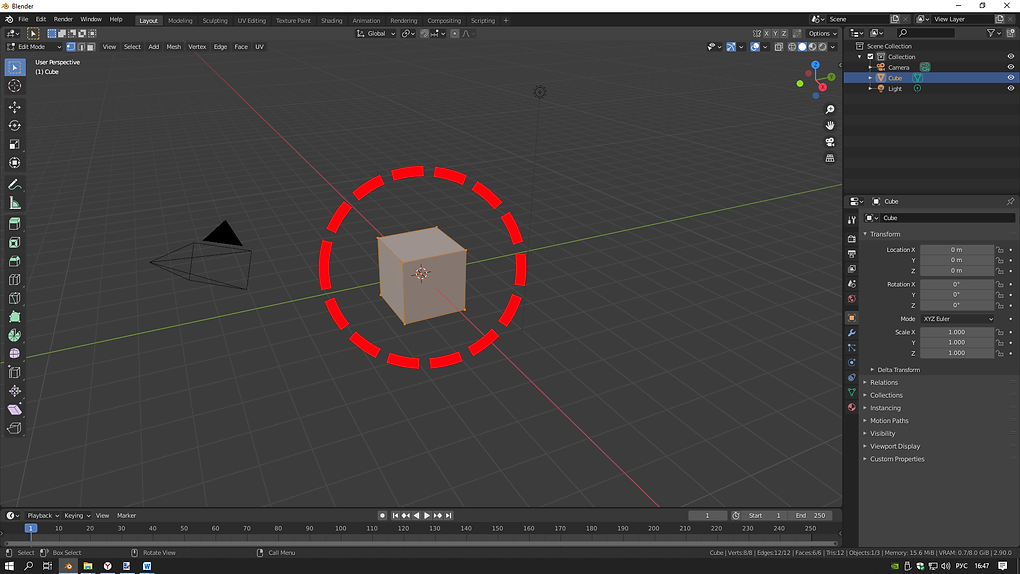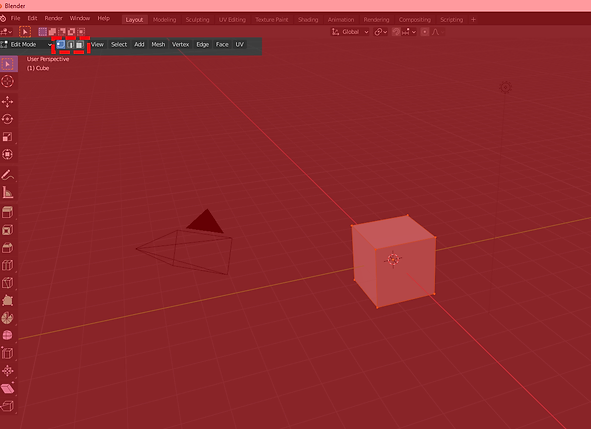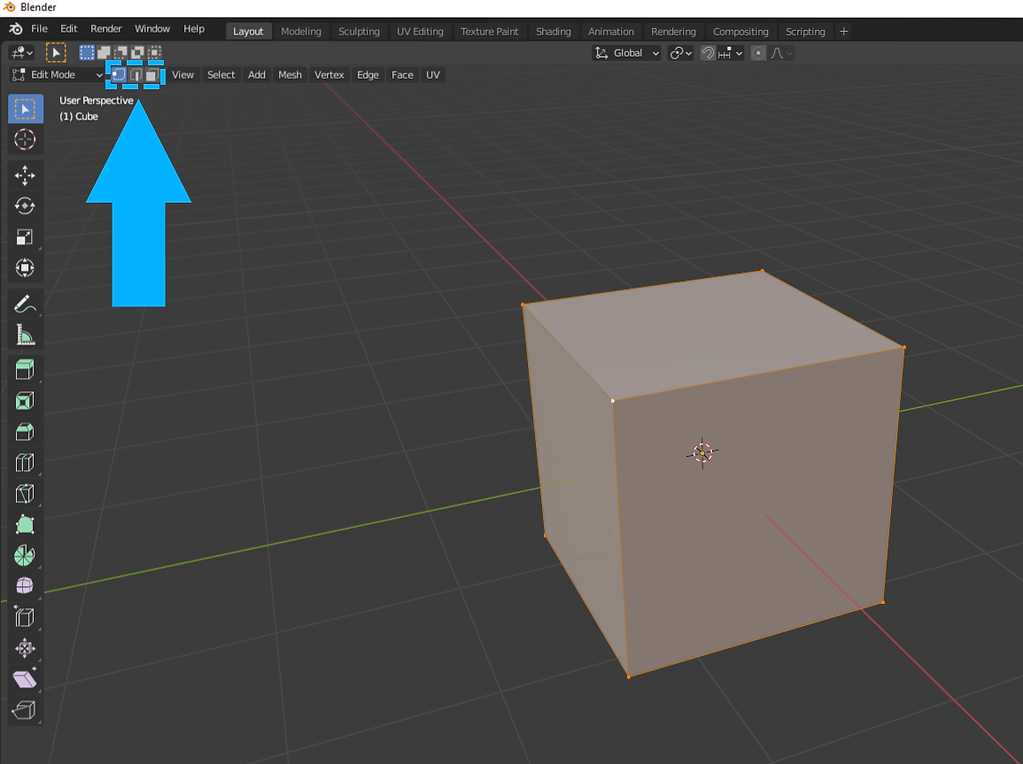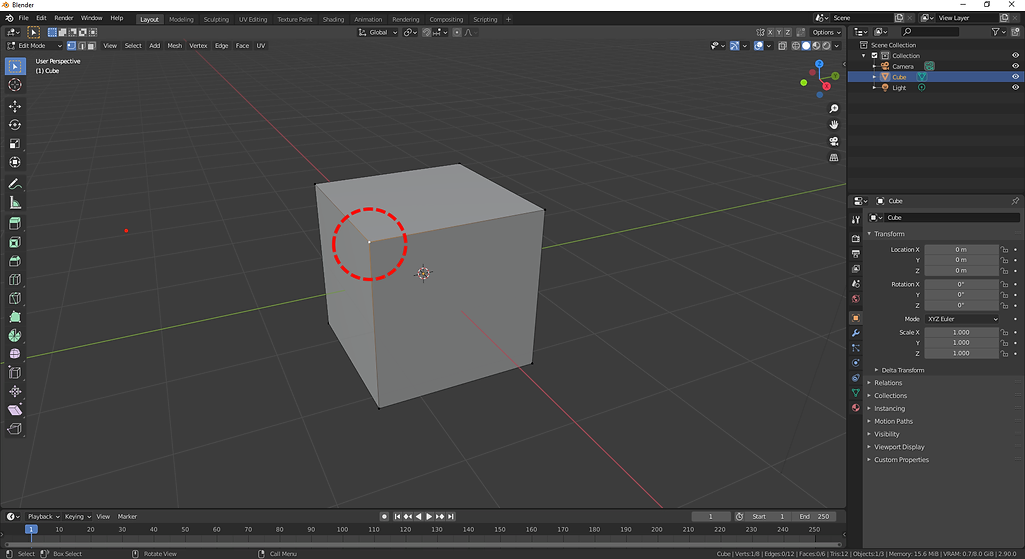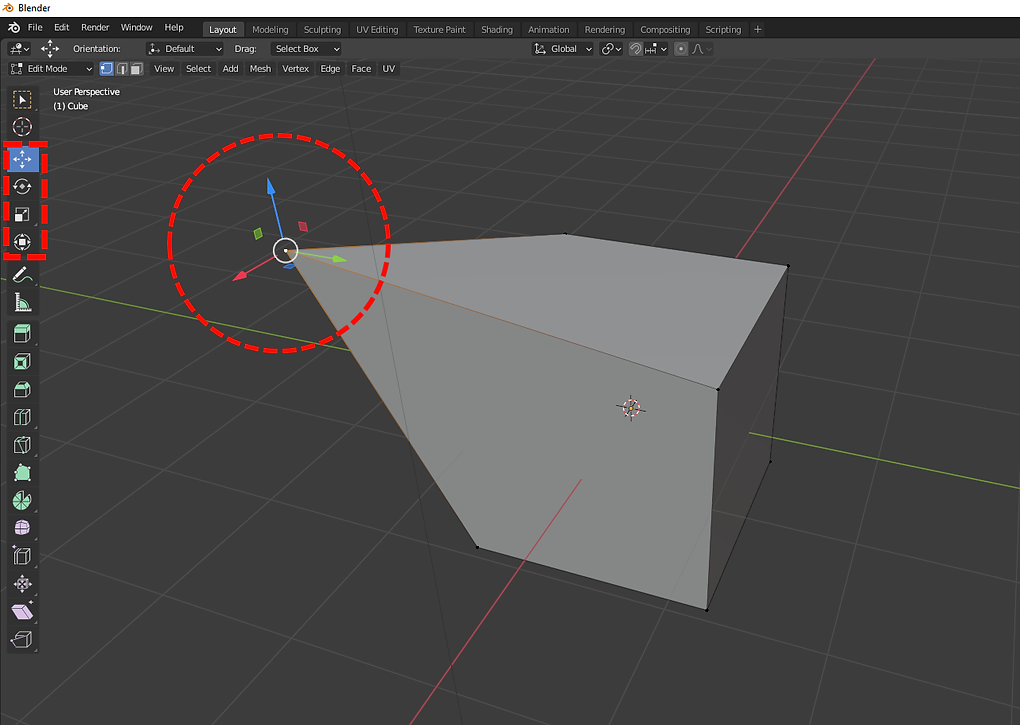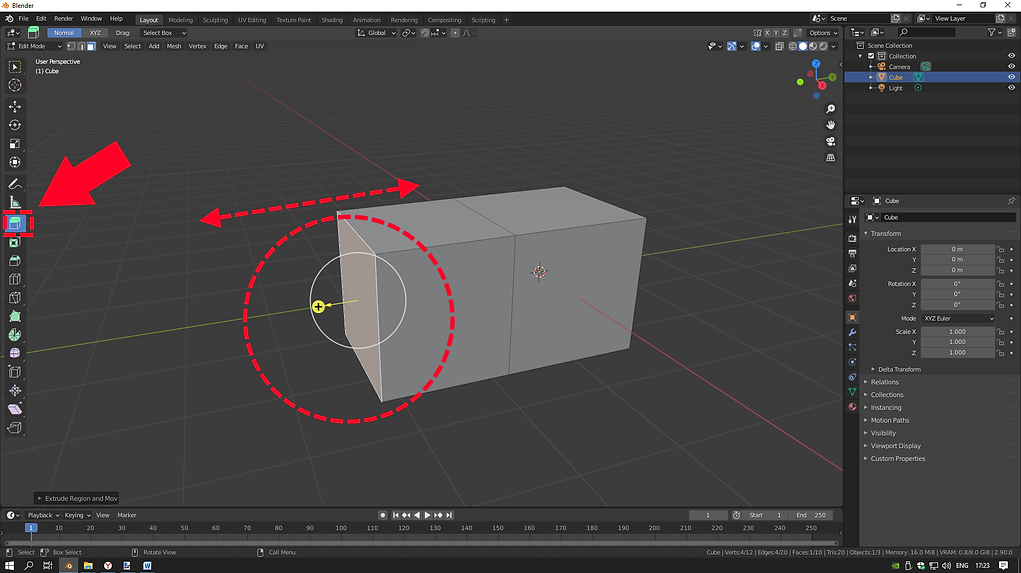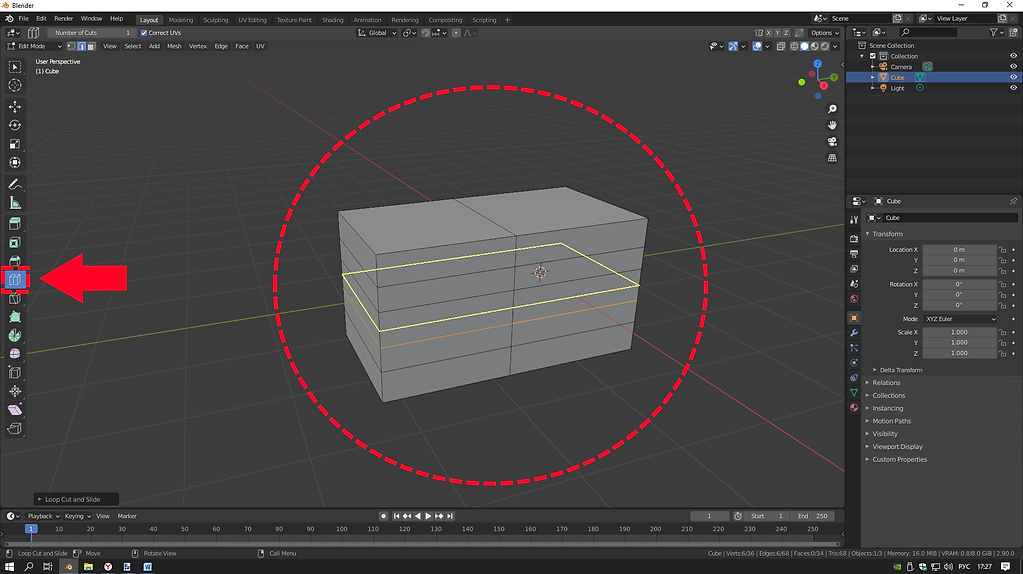Знакомство с режимом «Edit Mode»: основные, универсальные инструменты 3D моделирования (Extrude, loop Cut), при помощи которых, из обычного объекта-примитива, можно создать любую трёхмерную форму
Моделирование мультяшного лица
Знакомство с Модификатором Subdivision Surface
Что такое «полигон»?
Полигон – это трёхмерная плоскость, состоящая из 3-х или более точек в пространстве, которые соединены между собой отрезками (рёбрами)
Из группы полигонов, связанных между собой (полигональная сетка) состоит 3D модель
ВАЖНО: любую точку, ребро или полигон в 3D модели можно перемещать, вращать и масштабировать при помощи освещённых ранее инструментов. При этом изменится общая форма объекта.
Однако делать это можно только в специальном режиме, который позволяет работать непосредственно со свойствами объекта.
Полигональное моделирование – это процесс создания 3D моделей путём редактирования точек, рёбер и полигонов.
Режим «Edit Mode» в Blender
«Edit Mode» - это режим редактирования объекта. В данной режиме становятся доступными множество инструментов для моделирования более сложных, интересных форм, по сравнению с простейшими объектами-примитивами
В данный режим можно перейти, нажав на кнопку выбора режимов как на скриншоте ниже:
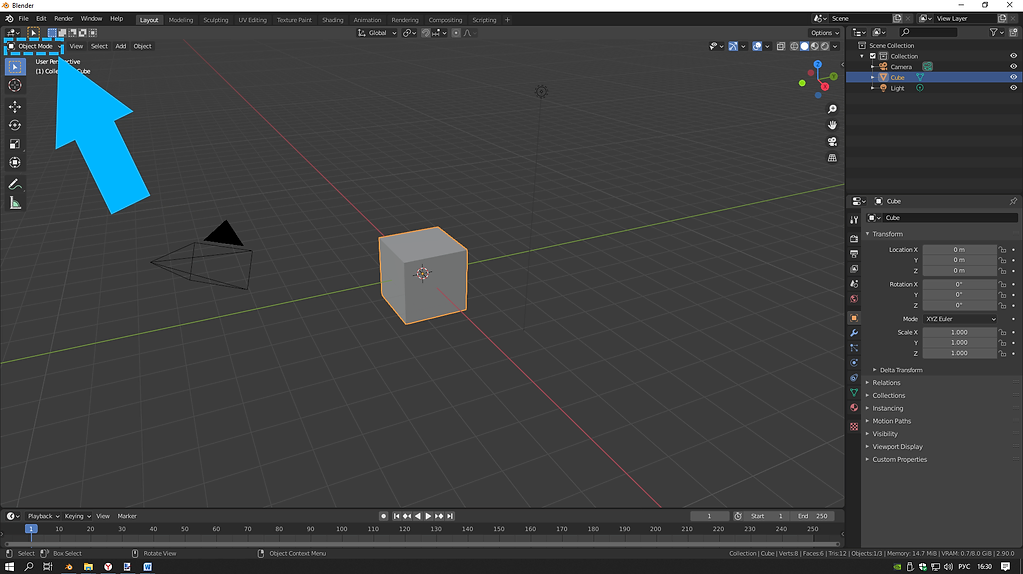
В данном меню находится выбор из 6 различных режимов. Осветим первые 2 режима:
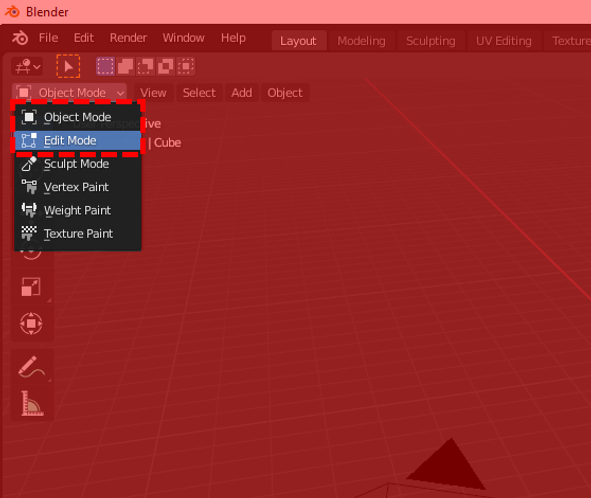
Object Mode (Режим объекта) – в этом режиме мы находимся изначально. Данный режим позволяет работать с цельным объектом (перемещать, вращать, масштабировать его, создавать материалы и т.д.) но, не затрагивая отдельные его составляющие (полигоны, точки, рёбра);
Edit Mode (Режим правки) – данный режим позволяет выделять отдельные полигоны или точки, рёбра и работать, непосредственно, с ними. Также в режиме Edit Mode, присутствуют различные инструменты для 3D моделирования.
Для начала работы с полигональным моделированием необходимо кликнуть на режим «Edit Mode».
После перехода в данный режим, мы можем наблюдать некоторые изменения в интерфейсе программы – в левой части экрана добавились новые инструменты.
При этом знакомые нам с прошлых тем инструменты перемещения, вращения и масштабирования также остались на месте:
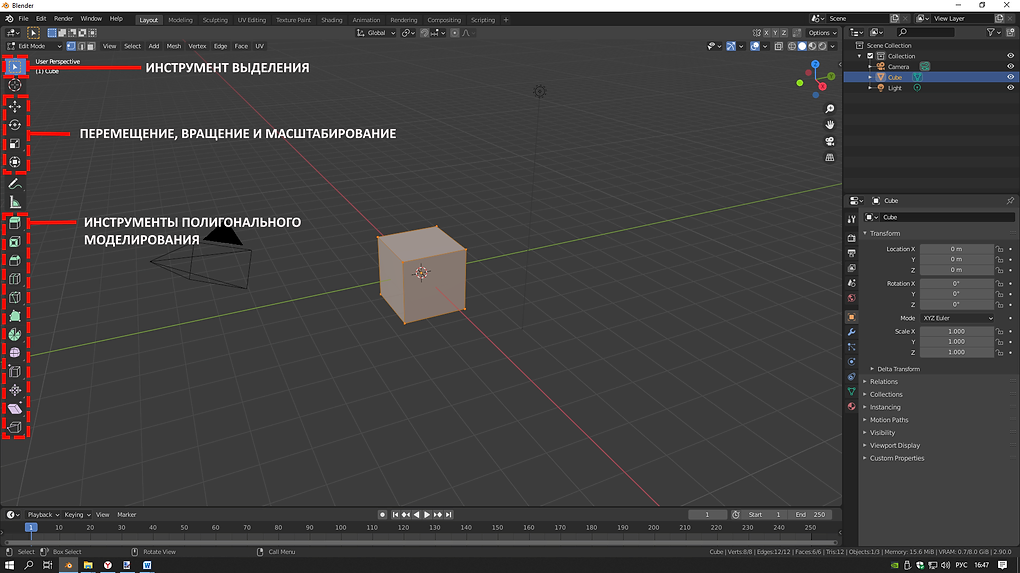
Изменения произошли и с визуальным видом самой 3D модели кубика – на нём мы отчётливо видим точки по углам. Также куб окрасился в оранжевый цвет, это означает, что все полигоны, точки и рёбра в нём выделены:
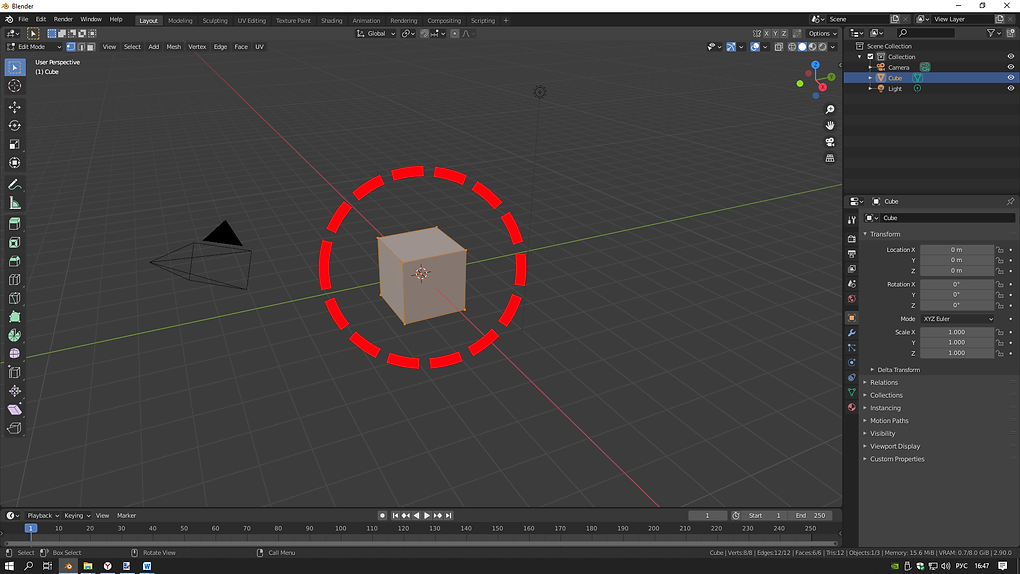
В режиме Edit Mode, в верхней части интерфейса, находится меню, состоящее из 3-х кнопок. Это инструменты выделения только точек, только рёбер или только полигонов:
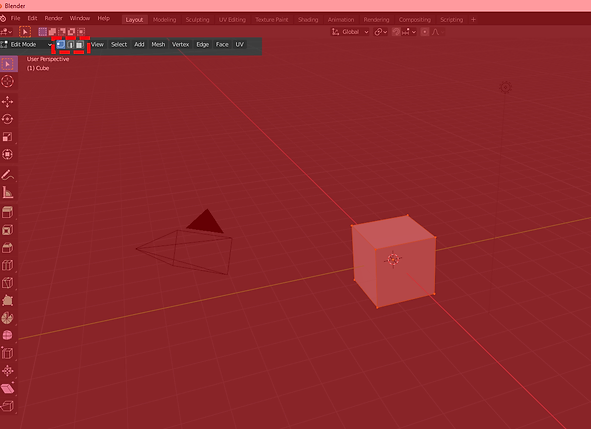
Например, если выбран 1 инструмент (выделение точек) – мы сможем выделять только точки, но не рёбра или полигоны
Изначально, выбран инструмент выделения точек, однако переключаясь на другие инструменты, можно выделять и рёбра и полигоны, в процессе 3D моделирования
Как было сказано выше, любые точки, рёбра и полигоны можно перемещать, вращать и масштабировать при помощи соответствующих инструментов. Однако, для того, чтобы работать с конкретной точкой, ребром или полигоном (в зависимости от выбранного инструмента выделения) необходимо сначала выделить его
Для выделения, сначала нажимаем на инструмент выделения, для того чтобы включить эту возможность:

Далее, выбираем, что именно будем выделять (точки, рёбра или полигоны):
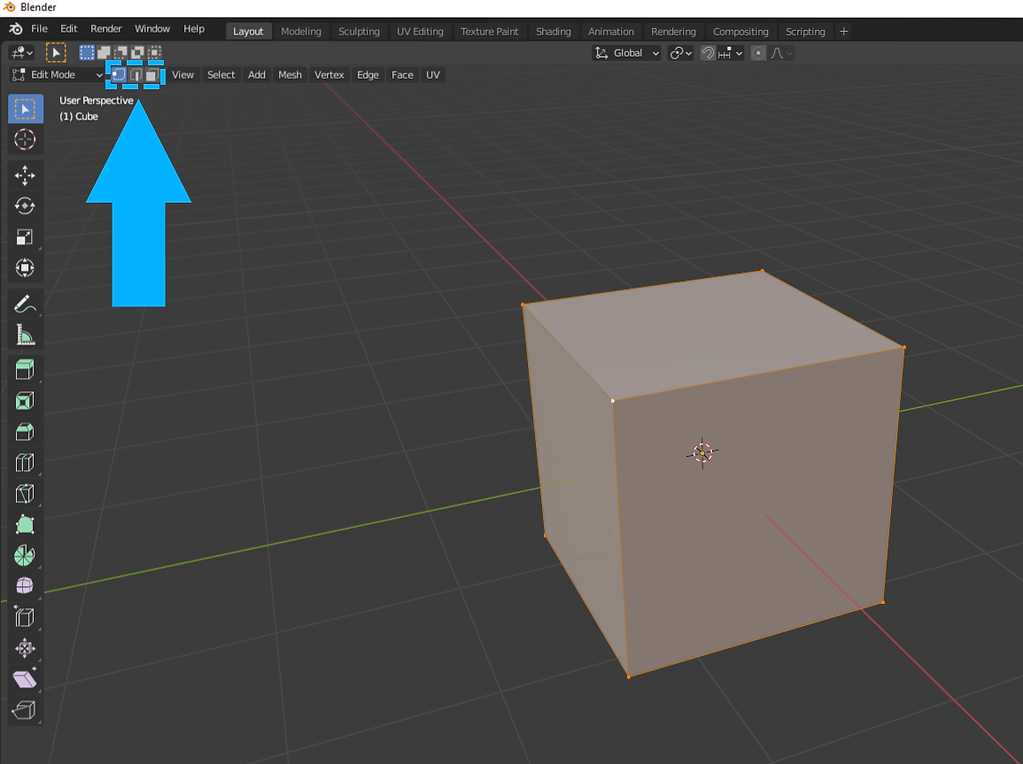
Затем выделяем - для этого наводим курсор мыши на точку, ребро или полигон и нажимаем на левую кнопку мыши
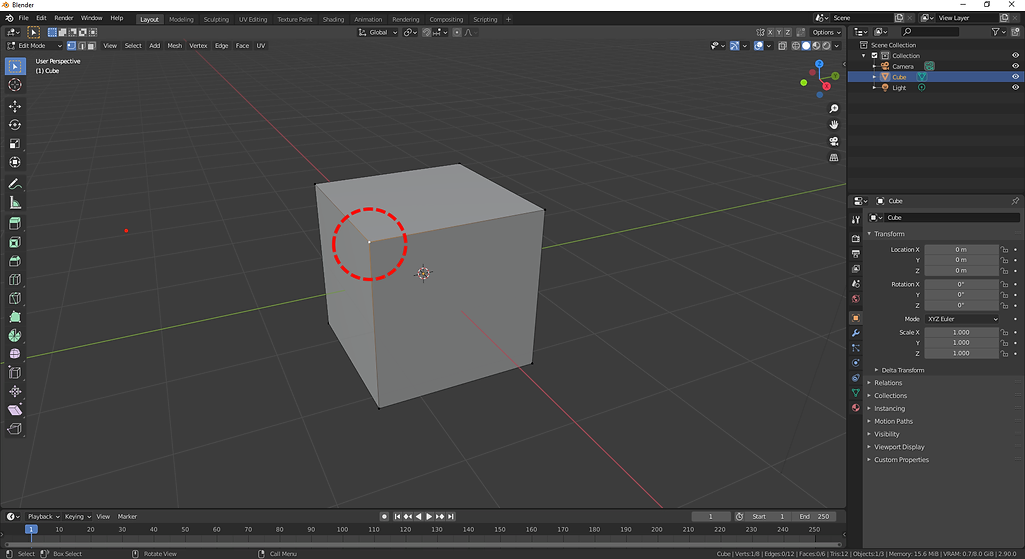
Далее можно выбрать инструмент перемещения или вращения или масштабирования, для соответствующего взаимодействия с выделенными элементами объекта:
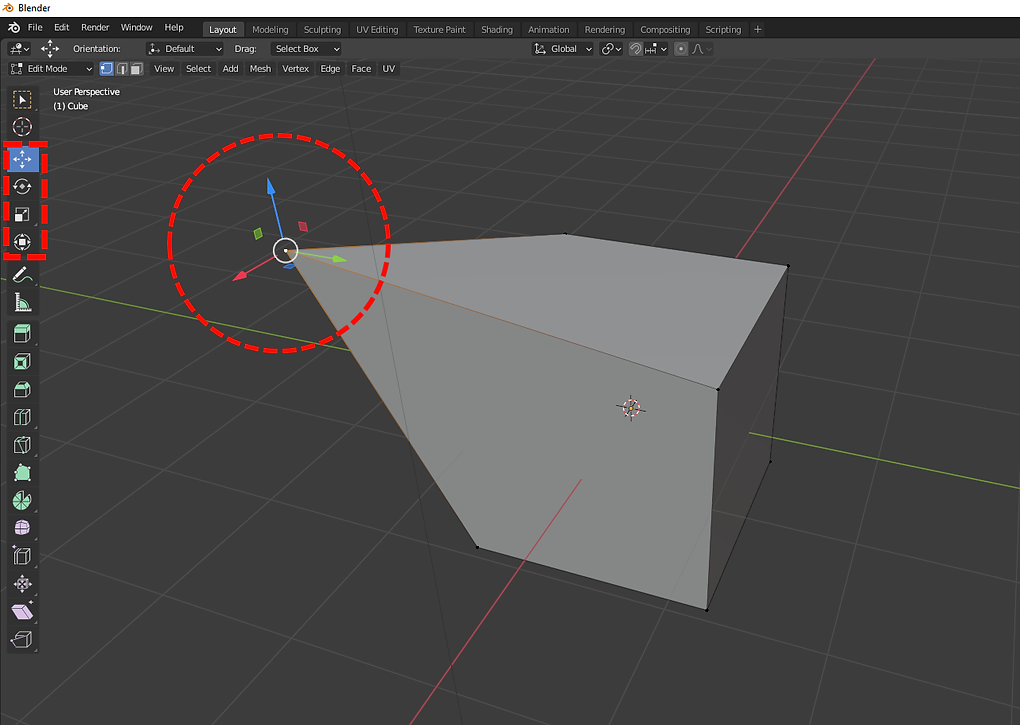
Основные универсальные инструменты полигонального 3D моделирования
Рассмотрим 2 базовых, универсальных инструмента полигонального моделирования – «Extrude» и «Loop Cut»:
Инструмент «Extrude Region» (Выдавливание) – если выделить полигон и нажать на данный инструмент, появится жёлтая стрелка с круглым наконечником в котором нарисован знак «+». Если навести курсор на эту стрелку и зажать (нажать и не отпускать) левую кнопку мыши – полигон выдавится. Если, не отпуская левую кнопку мыши, вести курсор «на себя» или «от себя», можно выбрать направление выдавливания
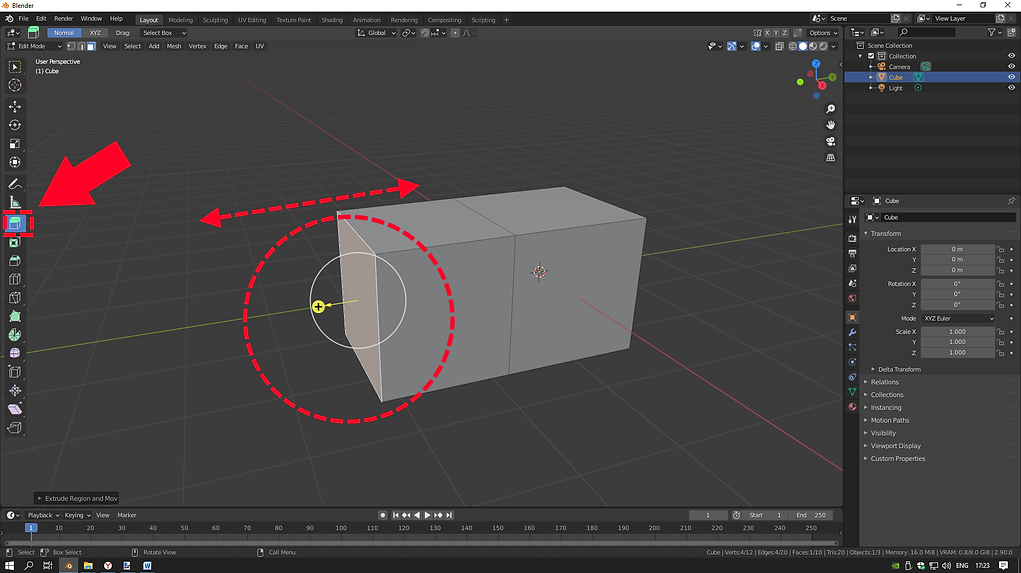
Инструмент «Loop Cut» (Резка) – данный инструмент предсназначен для добавления новых рёбер вокруг 3D модели
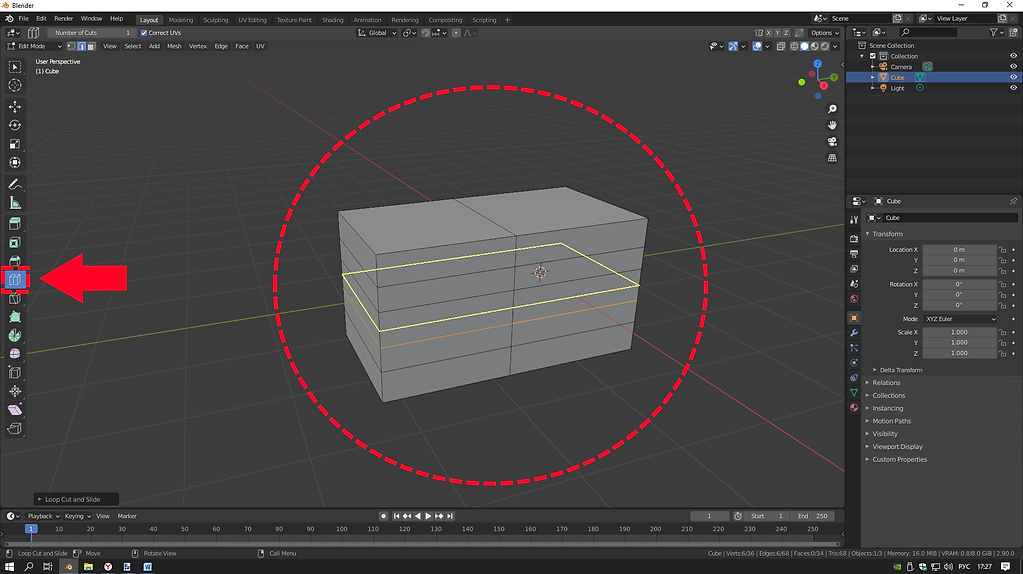
Более подробная и информация о всех вышеперечисленных инструментах, а также об применении их на практике представлена в видео-уроке Модуля №4.
Что почитать?
Дополнительная информация о полигональной сетке на странице в Википедии:
https://ru.wikipedia.org/wiki/Полигональная_сетка
|